使用查找和替换
当您处理任何长度的文档时,毫无疑问,您可能需要搜索一个短语(“我知道它必须在这里!”)或将某些文本替换为其他文本。使用Google文档,可以使用“查找和替换”对话框轻松完成此操作。
要显示该对话框,只需单击“编辑”菜单,然后选择“查找并替换”。该对话框以纯视图方式弹出。 (请参见图1。)
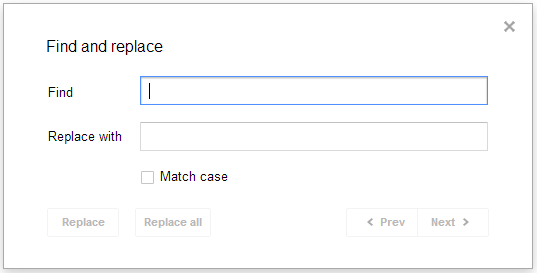
图1.查找和替换对话框。
只需将要搜索的内容放入“查找”框中,然后将要替换的内容放入“替换为”框中。 (如果只想查找而不希望替换,请将“替换为”框留为空白。)如果在输入内容中使用大写和小写字母,请选中该复选框。
现在,您可以使用屏幕底部的控件来控制搜索。使用“下一个”和“上一个”(上一个)在与您在“查找”框中输入的内容匹配的文本实例之间移动。突出显示每个实例后,如果要替换它,可以单击“替换”按钮。
如果您要谨慎行事并替换“查找”文本的所有实例,则需要单击“全部替换”按钮。